시스템 관리
1. 요약 (Summary)
상단의 Summary에서 등록된 호스트 상태 정보를 제공합니다.
각 Summary 메뉴를 선택하면 해당 조건에 맞는 필터된 정보가 표시됩니다.

등록/격리/종료
등록: 에이전트가 설치된 전체 호스트 수
격리: 네트워크 격리 중인 호스트 수
종료: 종료된 호스트 수
PLC(PLURA Log Collector)에 표시되는 정보:
P (Parent): syslog를 이용하여 로그를 수집 중인 PLC 호스트 수
C (Child): 부모 PLC에서 수집 중인 각 호스트 수

2. 호스트 정보
호스트의 주요 정보 목록을 확인할 수 있습니다.
IP주소, MAC주소
운영체제 버전 및 업데이트 버전
에이전트 설치 시간
업데이트(빌드) 버전 위에 마우스를 올리면 HotFix 설치 정보가 표시됩니다. HotFix 정보는 업데이트가 없을 경우 노출되지 않습니다.

3. 설정
해당 호스트의 로그 수집 설정을 On/Off 할 수 있습니다.
웹 로그
응용프로그램 로그
전체 로그
리소스 정보 (CPU, 메모리, 디스크 용량 등)
변경 사항을 적용하려면 해당 호스트를 클릭한 후 On/Off 상태를 변경하고 수정 사항을 적용해야 합니다.

응용프로그램 원본 로그 설정은 설정 아이콘을 클릭하여 태그와 경로를 입력한 후 등록 버튼을 선택합니다.
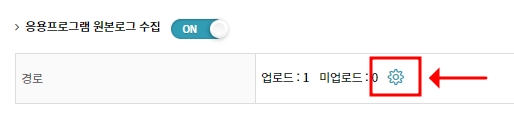

호스트 보안 에이전트의 경우, 분석 설정(탐지/차단/전체 로그 수집)을 변경할 수 있습니다.

"H 유형" 검색 옵션을 통해 탐지 또는 차단 방식으로 검색이 가능합니다.

4. 포렌식
포렌식 정보는 다음 메뉴에서 확인할 수 있습니다.
5. 원격 제어
원격 제어 기능은 다음 메뉴에서 확인할 수 있습니다.
6. 히스토리
에이전트에서 수행된 명령어 로그(히스토리) 목록을 제공합니다.

7. 채널별 로그 수
특정 채널, 예를 들어 PowerShell이나 TaskScheduler의 로그 수 증감 변화를 확인할 수 있습니다.
이 메뉴는 윈도우와 리눅스 시스템에서 제공됩니다.

채널별 로그 수 아이콘을 클릭하면 팝업이 표시됩니다.
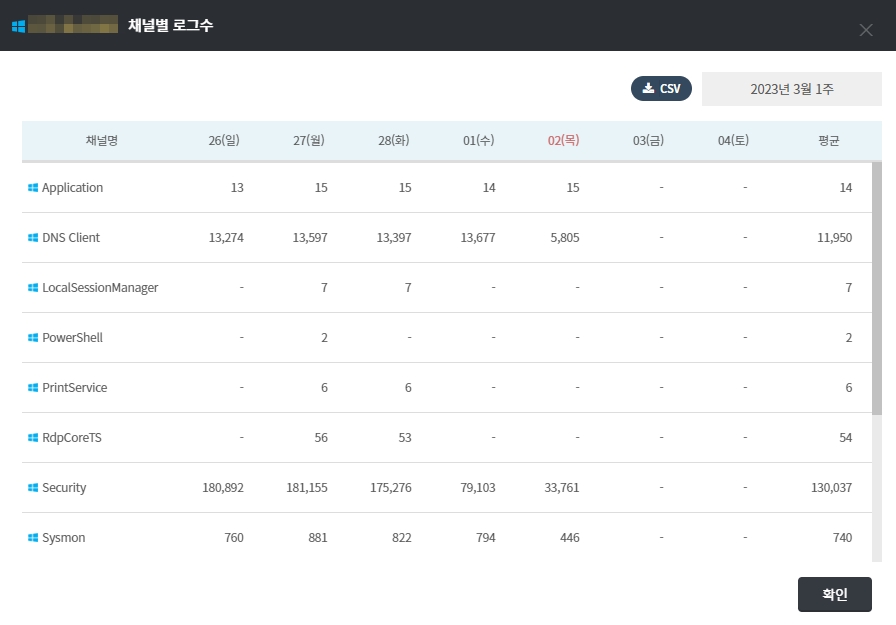
8. 그룹 등록

9. 호스트 삭제, 종료, 네트워크 격리/해제
호스트 삭제: 에이전트가 설치된 호스트에서 자동으로 삭제(uninstall)됩니다.

체크 박스를 선택한 후 다중 호스트에 대해 다음 명령을 수행할 수 있습니다:
호스트 삭제
호스트 종료
네트워크 격리/해제

10. 네트워크 로그 수집 등록
고객사 방화벽에서 syslog 설정을 통해 로그를 수집하는 특수 기능입니다.
사전 협의된 syslog만 수집됩니다.

IP 주소: 외부로 통신하는 IP 주소를 입력
정렬 코드: 수집되는 로그에 programname이 없는 경우, 임의로 programname을 생성하여 msg를 정렬함. 기본값은 OFF이며 필요 시 호스트 환경에 맞춰 협의하여 수정 가능합니다.
Last updated